Google Maps för iOS: Använda Street View och sväng för sväng-navigering
Miscellanea / / February 10, 2022
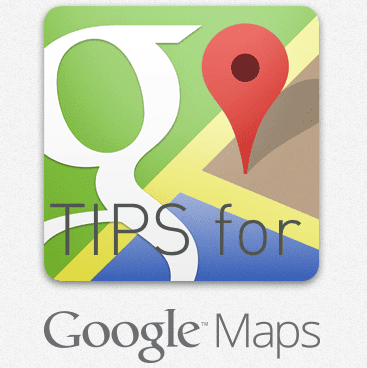
Apples kartor var definitivt en av de lägsta punkterna för företaget när det släppte iOS 6 för några månader sedan. Många användare var missnöjda med det och började leta efter
alternativ till den inbyggda kartappen
som skulle kunna ge bättre prestanda och upplevelse totalt sett.
Under tiden började Google utveckla sin egen kartapp som kunde få tillbaka den till Apples iOS-enheter. Den appen är nu live på App Store och redo för alla att ladda ner och använda direkt.
Men trots den stora ansträngningen bakom denna app, satte Google design framför användbarhet i mer än en aspekt av det, vilket gör det inte så självklart att ta reda på exakt vad man ska göra för att använda några av de viktigaste funktioner.
Det är därför den här gången dock istället för att granska en app som kommer att granskas noggrant överallt webben valde vi att göra något annorlunda och visa dig hur du kommer åt två av dessa väsentliga funktioner: Sväng för sväng-navigering och GataSe.
Låt oss gå vidare och ta en titt på dem.
Sväng för sväng-navigering
Du har två sätt att aktivera sväng för sväng-navigering med Google Maps. Det första är att trycka på navigeringsikonen till höger om sökfältet och välja en destination.
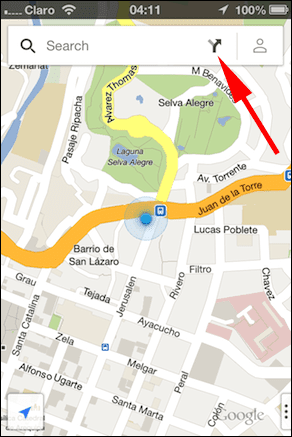
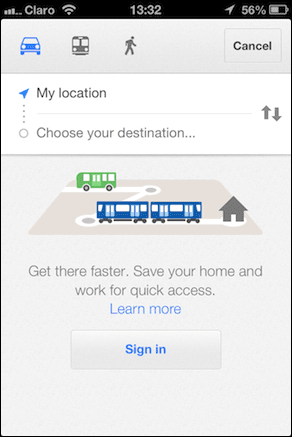
Det andra sättet är att söka efter en plats och tryck sedan på bil ikonen som visas längst ned till höger på skärmen.

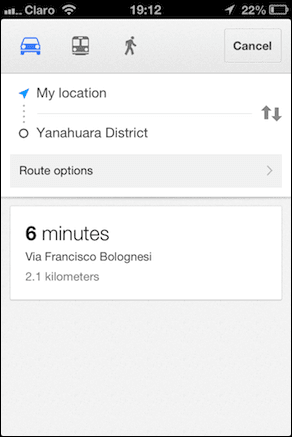
När appen ger dig en rutt, peka på Förhandsvisning knappen längst ned till höger på skärmen visar dig en steg för steg förhandsvisning av vägen du behöver gå för att nå din destination.
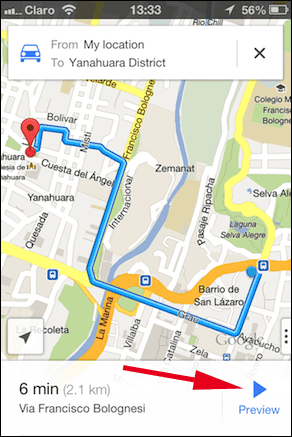
Utöver det, när du är på skärmen där du kan välja att nå din destination med bil, buss eller till fots, trycker du på Ruttalternativ låter dig justera din rutt för att undvika antingen motorvägar eller vägtullar.

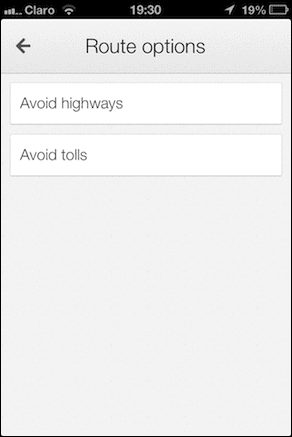
gatuvy
Street View är ett annat perfekt exempel på hur Googles fokus på design när man utvecklar appen har hämmat dess användbarhet. När du försöker använda Street View kommer din första impuls troligen vara att zooma in på kartan. Detta kommer inte att fungera tufft.
Istället att gå in gatuvy du måste välja din destination först. Väl där måste du trycka och hålla på det plats tills ett platsmärke fäster på den.
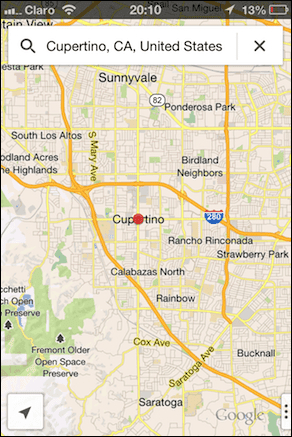
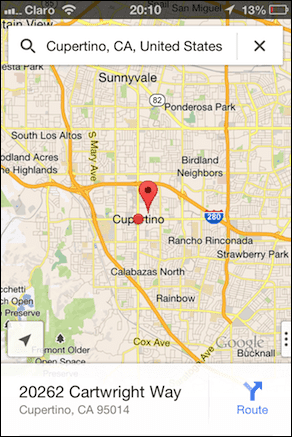
När det gör det kommer du att märka att den exakta adresspunkten visas längst ned på skärmen. Skjut den uppåt och du kommer att se alternativet att gå in gatuvy. Om du trycker på den kommer du till gatuvyn för din valda plats.
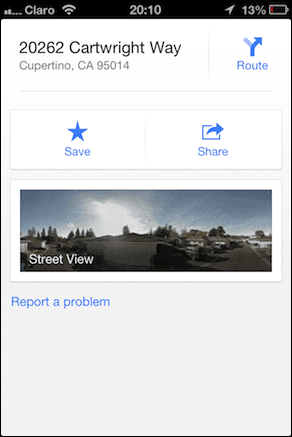
När du väl är där kommer du att kunna navigera längs gator och platser på traditionellt sätt genom att använda fingrarna. Utöver det kan du dock trycka på skärmen en gång för att visa en cirkulär pilikon längst ner till vänster i den. Genom att trycka på den pilikonen kan du navigera igenom gatuvy med din iPhones gyroskop.


Och där har du, två olika alternativ som erbjuds av nya Google Maps som inte är så lätta att ta reda på. Fortsätt utforska appen och se vad mer du kan ta reda på!
Senast uppdaterad den 3 februari 2022
Ovanstående artikel kan innehålla affiliate-länkar som hjälper till att stödja Guiding Tech. Det påverkar dock inte vår redaktionella integritet. Innehållet förblir opartiskt och autentiskt.



